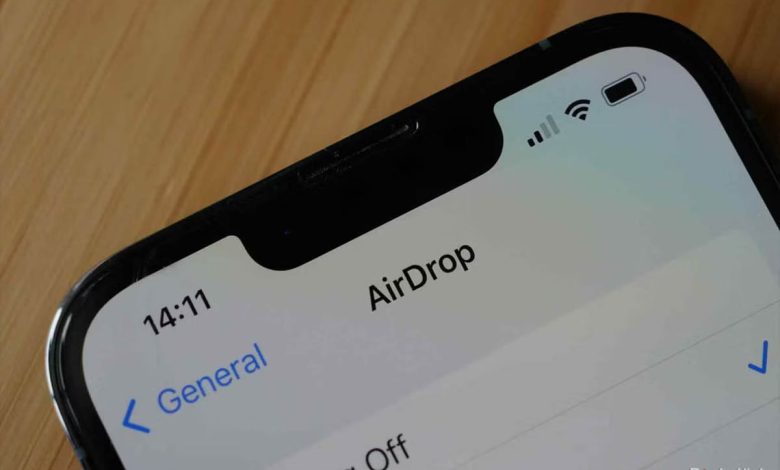
چگونه نام AirDrop خود را در آیفون، آیپد و مک تغیر دهیم؟
سیستم اپل واقعا مفید است، اما ممکن است بخواهید نام اردراپ خود را ویرایش کنید
سیستم AirDrop اپل بسیار کاربردی و مفید است و به شما امکان می دهد به راحتی فایل ها را بین دستگاه های اپل خود جابه جا کنید، بدون اینکه نگران پیوست کردن اطلاعات به ایمیل ها یا استفاده از نرم افزارهای شخص ثالث باشید.
این قابلیت همیشه مفید است، اما با نامهای پیشفرض عمومی ارائه می شود و ممکن است از خود بپرسید که آیا میتوان نامهای شخصیسازیشدهتری به دستگاههای خود داد؟ به ویژه اگر اطرافیان شما آیفون یا آیپد مشابهی داشته باشند که نام آن شخصی سازی شده باشد و آن زمان از خود می پرسید چگونه نام AirDrop خود را در آیفون، آیپد و مک تغیر دهیم؟ برای فهمیدن روش حل این مشکل با ما همراه باشید؛
نکته ای که قبل از شروع باید بدانید این است که نام AirDrop دستگاه شما در واقع از نام خود دستگاه گرفته شده است، بنابراین این تغییرات تنها مختص AirDrop نیست و شامل دادن یک نام داخلی جدید به دستگاه شما است.
نحوه تغییر نام AirDrop در آیفون
اگر از آیفون خود استفاده می کنید و به دنبال پاسخ به سوالچگونه نام AirDrop خود را در آیفون، آیپد و مک تغیر دهیم؟ هستید، فقط مراحل زیر را دنبال کنید تا بتوانید به راحتی این کار را انجام دهید.
تلفن را باز کنید
روی Contacts در پایین صفحه نمایش خود ضربه بزنید
روی نام خود در بالای لیست ضربه بزنید
گزینه Edit را انتخاب کنید
نحوه نمایش نام خود را تغییر دهید
از آنجایی که جزئیات شخصی شما در این کارت تماس چیزی است که نحوه نمایش گزینه AirDrop شما را تعیین می کند، این مورد دومی را برای شما نیز تغییر می دهد.
نحوه تغییر نام AirDrop در iPad
روش تغییر نام AirDrop در iPad کمی متفاوت است اما همچنان آسان است پس برای رسیدن به جواب چگونه نام AirDrop خود را در آیفون، آیپد و مک تغیر دهیم؟ مراحل زیر را دنبال کنید
برنامه تنظیمات را باز کنید
روی General ضربه بزنید
روی About ضربه بزنید
روی نام ضربه بزنید
نام AirDrop جدید خود را تایپ کنید
با این کار آی پد شما و در نتیجه ظاهر AirDrop آن را به هر چیزی که ترجیح می دهید تغییر می دهد.
نحوه تغییر نام AirDrop در مک
در نهایت، اگر از Mac استفاده می کنید، با هر مدلی، مراحل کمی متفاوت است.
روی نماد Apple در سمت چپ بالای صفحه کلیک کنید
روی System Settings کلیک کنید
روی General در نوار کناری سمت چپ کلیک کنید
روی About کلیک کنید
روی نام کلیک کنید و یک نام جدید تایپ کنید
تغییری که ایجاد میکنید ذخیره میشود و رونق میگیرد دقیقاً مانند آن، شما نام AirDrop خود را (و نام مک خود را به طور گستردهتر) تغییر دادهاید.